bazı kayıtlar daha fazla sensibles diğerlerinden daha, bu yüzden ihtiyacımız olabilir cacher veya şifre oluştur için belirli dosyalar uzeri macbook. Gizlemeye karar verirseniz, elbette söz konusu klasörü tekrar görüntülediğinizden emin olabilirsiniz. Hatta var Klavye kısayolları amacıyla cacher veya yeniden görüntüleme ünlü dosya. Ayrıca artık Mac'inizdeki gizli dosyaları bulamayabilirsiniz, panik yapmayın, elbette yapabilirsiniz gizli dosyaları bul Macbook bilgisayarınızın içerdiği tüm Mac klasörlerini gösterme. Bu makale aşağıdakileri gerçekleştirmek için izlenecek adımları listeler: Mac'te bir klasörü gizle (manuel olarak ve kısayolları kullanarak), şifre oluştur Mac'te bir klasöre erişim için ve ayrıca Mac'te gizli dosya nasıl bulunur (manuel olarak ve kısayolları kullanarak). İyi okumalar!

Mac'te bir klasörü gizlemenin farklı yöntemleri
sen farklı fırsatlar sizin için uygun olan bir klasörü gizle Apple bilgisayarınızda. Bu eylemi şu şekilde kolaylıkla gerçekleştirebilirsiniz: Macbook cihazınızdaki adımları takip edin, klavye kısayollarını kullan veya yazılım kullan Mac'te klasörleri gizlemeye adanmış. Mac'te bir klasörü gizlemenin farklı yolları şunlardır:
Mac'te klasörleri gizlemek için HIDER2 yazılımı
Bu bir logiciel çok iyi yaratılmış ve bir Kullanım kolaylığı, Inanılmaz. Aslında, kullanmak için dosyaları veya klasörleri pencereye sürükleyip bırakmanız yeterlidir. Gizleyici2 onları yok etmek için Bulucu. Gizleyici2 (adından da anlaşılacağı gibi) böylece dosyalardan kaybolmak sadece senin bilmek istediğin. Bu dosyalar veya klasörler daha sonra yalnızca uygulama penceresinde görünecektir. Yani yazılımı kullanarak bir dosyayı gizlediğinizde Gizleyici2, artık onu içinde bulamayacaksınız. Bulucu, ne de arama aracıyla. Bu durumda, uygulama klasörünün içine girmeniz gerekecektir. Gizleyici2. Bu klasöre girdikten sonra, yalnızca işlevi devre dışı bırakmanız gerekecek gizlemek söz konusu klasörün Macbook cihazınızda sihirli bir şekilde yeniden görünmesini sağlamak için. Zaman tüm klasör içinde bulunur Gizleyici2, bunu yazılımın içinde açamazsınız. Bu nedenle, tüm dosyaları içine sürüklemeniz oldukça tavsiye edilir. Gizleyici2 tam bir dosya yerine.
Mac'te klasörleri manuel olarak gizle
Herhangi bir yazılım indirmeye gerek kalmadan Macbook bilgisayarınızdaki klasörleri gizlemek oldukça mümkündür. Bunu yapmak için hiçbir şey daha basit olamaz: ihtiyacınız olacak adının önünde bir nokta ile söz konusu klasörü veya dosyayı yeniden adlandırın.
örnekler: .klasör ismi
Adının önünde nokta bulunan bir dosyayı veya klasörü başarılı bir şekilde yeniden adlandırmak için, dosyaları görünmez, tam olarak görünür hale getirmek için birkaç basit adım gerçekleştirmeniz gerekecektir.
- başlatmak oniks (bulmak için Mac arama aracını kullanabilirsiniz. oniks).
- Sonra açın Bulucu ardından sekmeyi seçin Parametreler.
- Tıkla Çeşitli seçenekler
- kutuyu işaretleyin Çeşitli seçenekler
- Şimdi kutuyu işaretleyin Gizli dosya ve klasörleri göster
O zaman yapabilirsin bir nokta ekle söz konusu dosyaların adlarının önünde. Sistem daha sonra sizden doğrulamanız gereken bir onay isteyecektir. O zaman tek yapman gereken kutunun işaretini tekrar kaldırmak Gizli dosya ve klasörleri göster içinde oniks.
Mac'te bir klasörü gizlemek için kısayollar
işte kestirme için kullanmak Macbook cihazınızda bir klasörü gizleyin:
- git Bulucu
- Macintosh HD'ye gidin ve tümleşik klavyenizde aynı anda aşağıdaki tuşlara basın: Command tuşu + Shift tuşu + .
Dosyalar daha sonra gizlenecektir.
Mac'te belirli bir klasör için parola nasıl oluşturulur
Bir klasörün tamamen gizli tutulmasını ve Macbook'unuzda parola korumalı olmasını istiyorsanız, bunu yapabilirsiniz. Hatta çok basit. Mac'inizdeki bir klasörü korumak için bir parola oluşturmak için izlenecek adımlar şunlardır:
- Klasörü aç UTILITAIRES uygulamalarınızda bulunan daha sonra şu adrese gidin: Disk Yardımcı Programı
- Uygulamayı başlatın ve seçin Yeni görüntü olarak Bir klasörün resmi
- Yazılım daha sonra Mac'inizdeki hangi klasörü korumak istediğinize karar verebileceğiniz bir pencere açacaktır.
- Dans Görüntü formatıseç Oku, yaz
- Sunulan iki şifre arasından seçim yapın Görüntü formatı
- Şimdi yapabilirsin istenen şifreyi girin dosyanızın korunması için
Mac'te gizli bir klasör nasıl bulunur
İşte takip etmeniz gereken adımlar Mac'te gizli bir dosya bul:
- Aç Bulucu
- Macintosh HD'ye gidin ve tümleşik klavyenizde aynı anda aşağıdaki tuşlara basın: Command tuşu + Shift tuşu + .
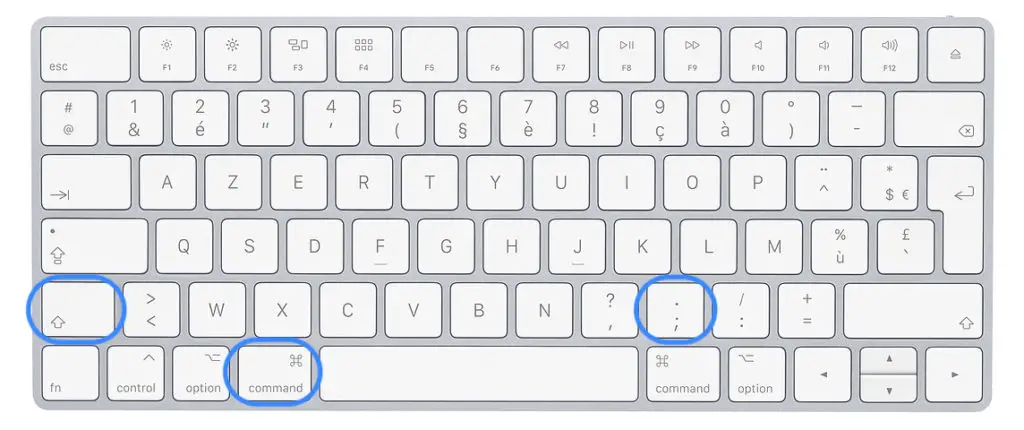
Gizli dosyalar daha sonra tekrar görünür hale gelecektir.
Size tavsiye ederiz cet makale farklı r hakkında daha fazla bilgi edinmek istiyorsanızMacbook cihazlarınızda mümkün olan kısayollar.

